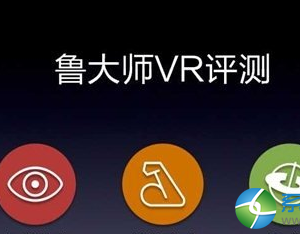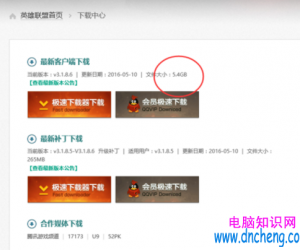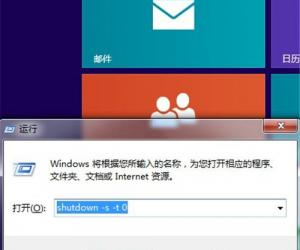在powerpoint中插入返回超链接的方法 在powerpoint中插入返回超链接的方法
发布时间:2017-05-25 15:11:20作者:知识屋
在powerpoint中插入返回超链接的方法 在powerpoint中插入返回超链接的方法 打开一张你已经设置好了的powerpoint文件,用来做超链接。此处小编以自己曾今用过的powerpoint来为大家演示,powerpoint里面的内容与此操作无关。

用鼠标将你要设置超链接的那几个字或词组选中拉黑。然后单击鼠标右键在右键的菜单中选择”超链接“这个选项。之后会弹射出来另一个选项框。
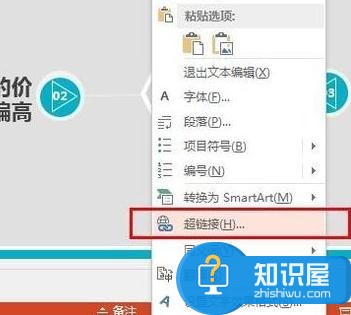
此时你需要点击左边的”本文档中的位置“这个选项。然后在”请选择文档中的位置“的方框里面选择你要想通过这个关键词链接到的幻灯片。比如这里我要连接到第15张,于是就点击第十五张。
接下来我们是在第十五张幻灯片里面操作了。在这张幻灯片里,单击最上面的”插入“菜单。然后再在子菜单里面找到”形状“选项,并点击其下拉三角形来选项形状。
在诸多的图形中,我们选择一个直观的比较易懂的图形形状。也就是图中的”后退或前一页”动作按钮,位于动作按钮选项的第一个图标。之后你的鼠标会变成一个十字。
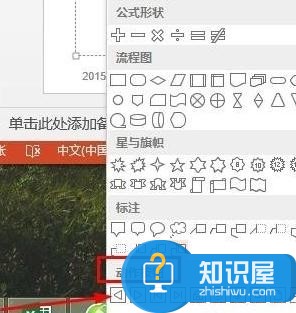
移动鼠标在文档空白处画出该动作按钮,然后会弹出来一个选项框让你选择操作设置。此时需要设定的就是在“超链接到”这里选择“自定义”,然后在里面选择刚才的那张幻灯片序号,也就是第张。

在你放映到第三张幻灯片,点击你所设置的超链接,它会转到15张来,当你点击刚才画的动作按钮就会回到第三张幻灯片了。

知识阅读
软件推荐
更多 >-
1
 一寸照片的尺寸是多少像素?一寸照片规格排版教程
一寸照片的尺寸是多少像素?一寸照片规格排版教程2016-05-30
-
2
新浪秒拍视频怎么下载?秒拍视频下载的方法教程
-
3
监控怎么安装?网络监控摄像头安装图文教程
-
4
电脑待机时间怎么设置 电脑没多久就进入待机状态
-
5
农行网银K宝密码忘了怎么办?农行网银K宝密码忘了的解决方法
-
6
手机淘宝怎么修改评价 手机淘宝修改评价方法
-
7
支付宝钱包、微信和手机QQ红包怎么用?为手机充话费、淘宝购物、买电影票
-
8
不认识的字怎么查,教你怎样查不认识的字
-
9
如何用QQ音乐下载歌到内存卡里面
-
10
2015年度哪款浏览器好用? 2015年上半年浏览器评测排行榜!